 ヨネティ
ヨネティこんにちは!ヨネティ(プロフィール)です!



・生成AIにブログ記事を書かせたいけど、どう指示すればいいか分からない…
・いつも同じような当たり障りのない文章や間違った情報しか出てこなくて、結局自分で調べてほとんど書き直している…
・他の人はどんなプロンプトを使ってるんだろう?コピペで使えるテンプレートが欲しいな…
など思っている人もいるのではないでしょうか?



めちゃ分かる…!
私も最初は「ブログ記事を書いて」としか指示できず、出てきた文章を見てがっかりした経験があります…!
他人のプロンプト使ってみたけどうまくいかへんだ…
「生成AIプロンプト」は、AIにこちらの意図を正確に伝え、質の高い文章を引き出すための「魔法の呪文」のようなものです。
使いこなせば作業効率が劇的にアップしますが、コツを知らないと思うような成果が出なくて、もどかしいですよね…
そこで今回は生成AIプロンプトについて、「コピペで使えるブログ作成プロンプト例5つ」「プロンプトの基本的な書き方の型」「初心者でも精度を上げる作成のコツ」について徹底解説します。
- コピペするだけで今日から使える、ブログ作成が捗るプロンプト5セット
- 誰でも簡単に高品質な指示が出せる、プロンプトの基本テンプレート
- AIの回答精度を格段に上げるための、具体的な3つのコツ



それでは本題を解説していきます!
この記事は生成AIプロンプトを使いこなし、ブログ執筆を劇的に効率化する方法を網羅的に解説しています。
ブログで使える5つのプロンプトも紹介しますのでぜひ参考にしてみてください。
【無料プロンプト5セット】コピペで使えるブログ作成用の生成AIプロンプト例


ここからは、実際に「【徹底比較】Claude・ChatGPT・Gemini ブログに最適なAIは?現役ブロガーが本音でレビュー」で使った無料のプロンプト(指示文)を5つご紹介します。
その前に全プロンプトを集めた「プロンプトシート(無料プロンプト集)」の紹介をします。



「プロンプトシート(無料プロンプト集)」を使えば劇的にプロンプト入力が楽になります!
自分なりにコピーして改善してください使ってください!
これをコピー&ペーストして使えば、誰でも簡単に質の高い文章を作成できます。
あなたのブログ執筆を、今日から変えるための具体的なテクニックを見ていきましょう。
【結論】これ一つでブログ効率化プロンプトシート(無料プロンプト集)
無料プロンプトを説明する前に



毎回プロンプトをコピーして書き換えるのは少し面倒…
と感じる方のために、もっと簡単にプロンプトを管理できは「プロンプトシート(無料プロンプト集)」をご用意しました。
このシートを使えば、キーワードやタイトルを1箇所入力するだけで、5つのプロンプトが自動で完成します。



あとは列ごとにコピーしそれぞれのAIに貼り付けるだけです!
有料版なら記事の量産も可能でしょう!
【シートの使い方と注意点】
シートの手順はClaud、ChatGPT、Geminiすべて共通です。
プロンプトの貼り付け方は微妙に違うため「それぞれのAIでプロンプトを使うコツと注意点」で紹介します。
1.リンクから、お好きな形式のシートを入手します(下記からダウンロードできます)
2.スプレッドシート(エクセル共通)の「無料版プロンプト(記入シート)」にあるB列の「ここにキーワードを入力」の部分に記事を書きたいキーワードを入力(上書き)。
B列の「ここにキーワードを入力」にキーワードを上書きすると他の部分の「ここにキーワードを入力」も変わります。



このシートはB列を編集するだけで他の部分(C,D,E,F,G)も反映されます!
※数式が入っているため他の場所はロックしてあります。プロンプト変える際は「無料版プロンプト(記入シート保護なし編集用)」から行えます。
まずはデフォルトで試してなれたら自分なりに編集しましょう。
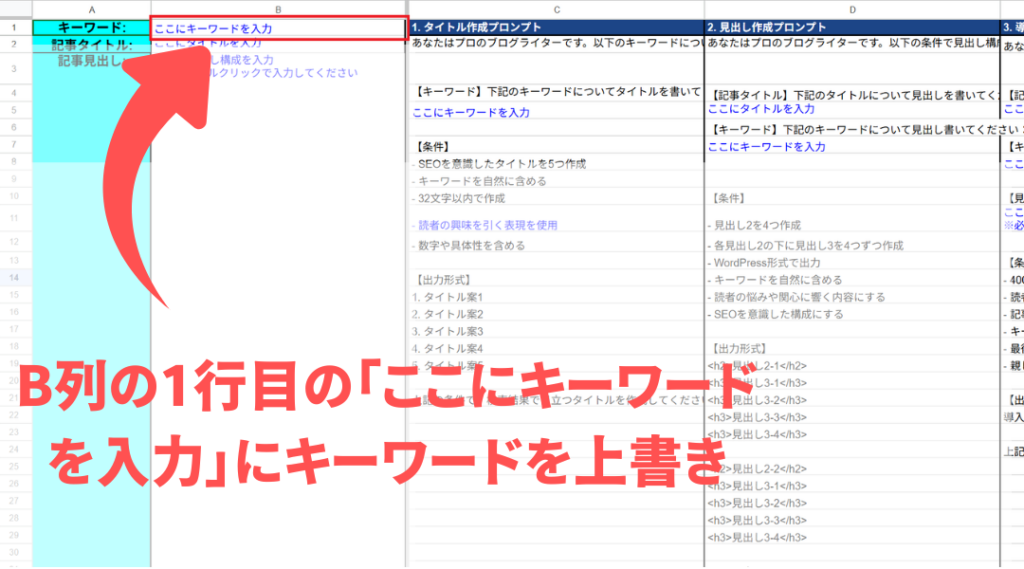
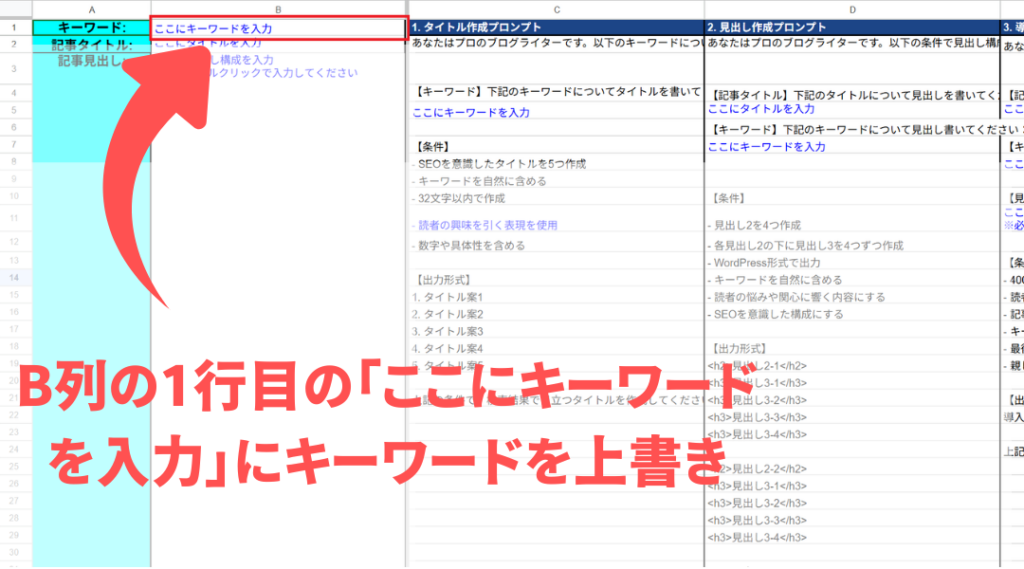
3.キーワードを入力し反映された「1.タイトル作成プロンプト」(C列)を丸ごとコピーしAIに貼り付けて出力。
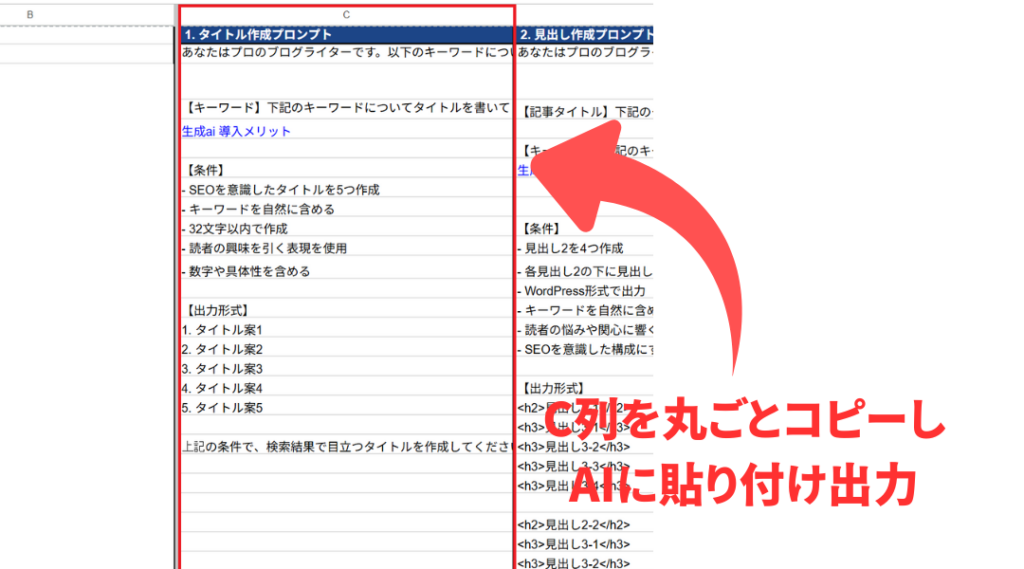
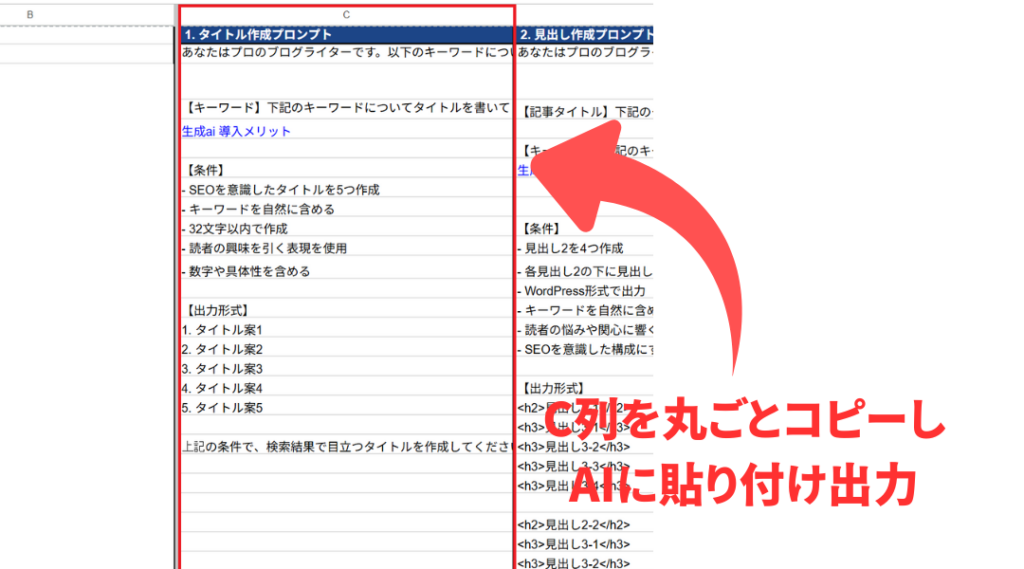
4.出力された記事タイトルの10個から一つ選びB列の2行目に貼り付け
この時にブログ(Wordpressやnoteや無料ブログ)などにも貼り付けておくとあとで忘れずにすみます。



慣れてきたらAIが作ったタイトルを自分なりに作り変えましょう!
僕も毎回そうしています!
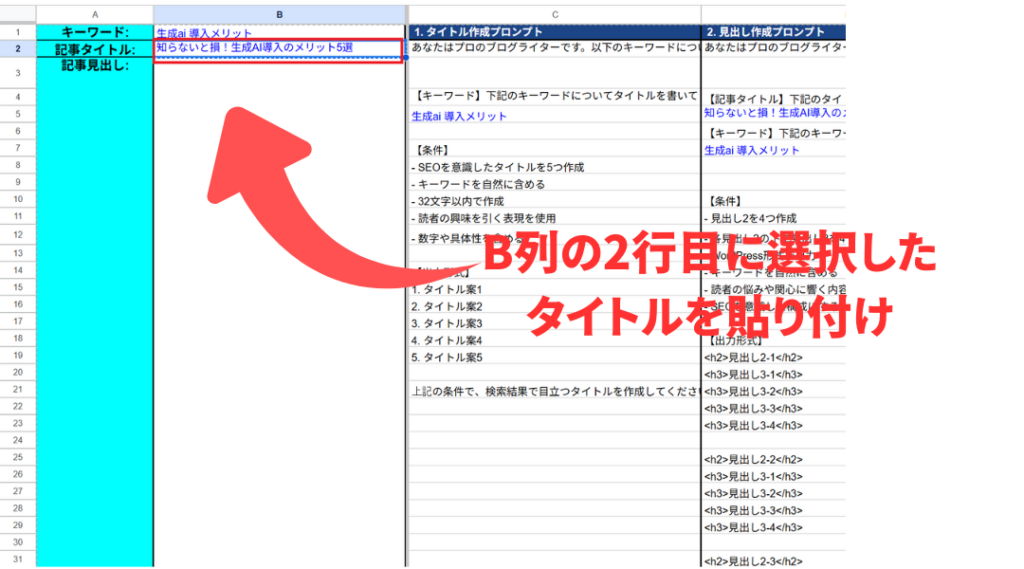
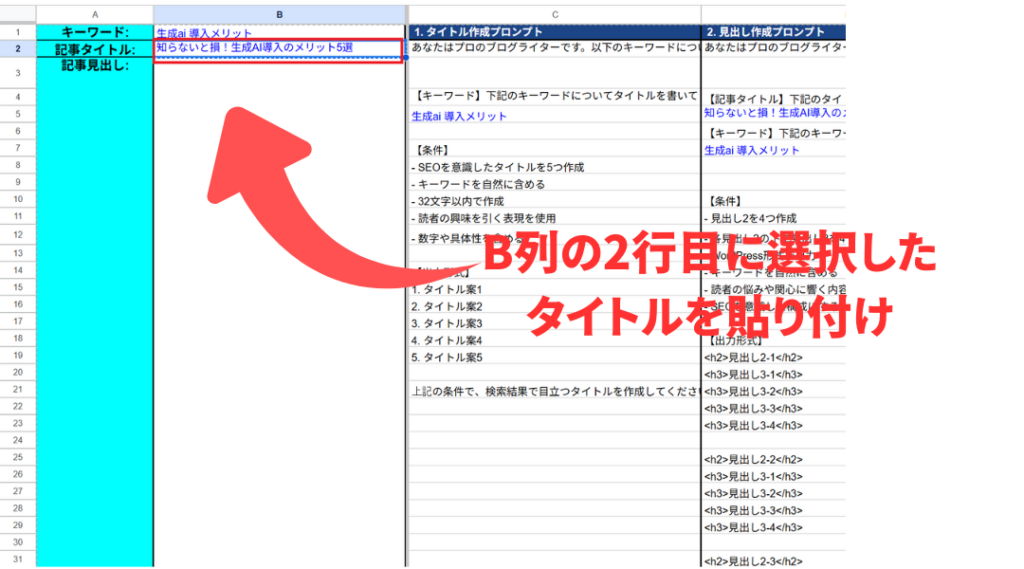
5.タイトルを入力し反映された「2.見出し作成プロンプト」(D列)を丸ごとコピーしAIに貼り付けて出力。
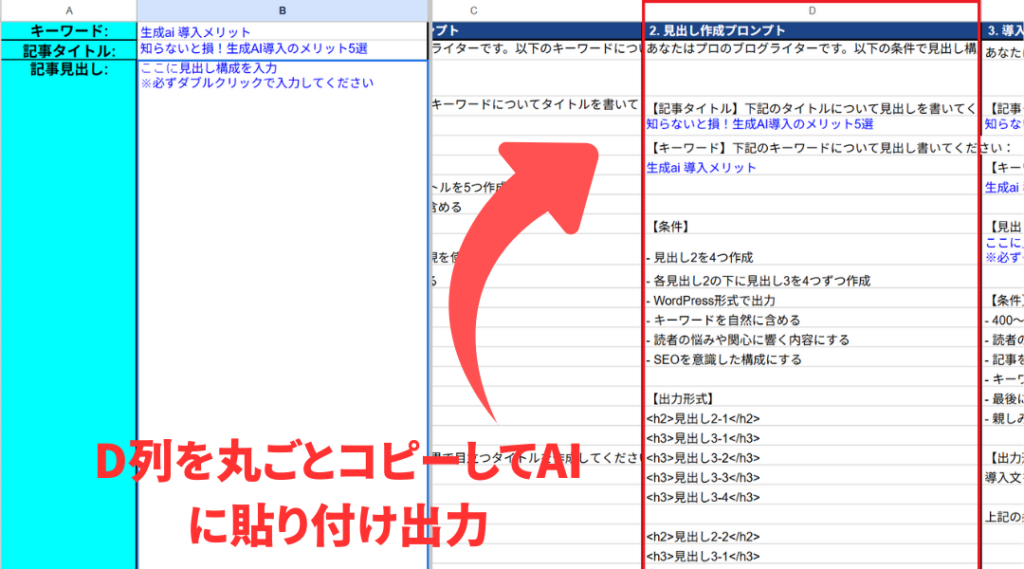
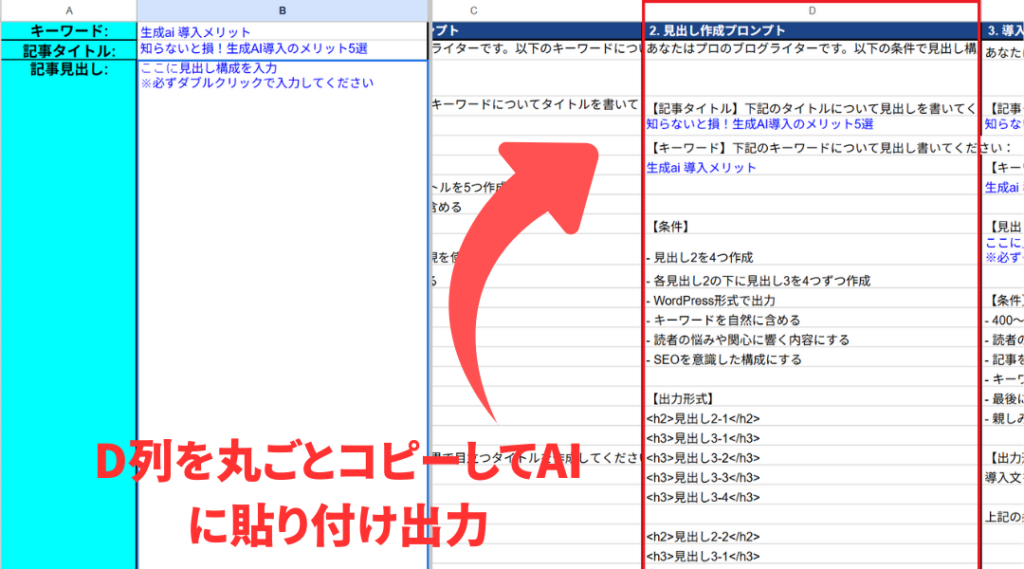
6.出力された見出しをB列の3行目(融合3列)「マウスで左ダブルクリック」してから貼り付け



必ずマウスで左ダブルクリックしてから貼り付けしてください!
普通に貼り付けると一番上の見出し以降が違う列に飛んでしまい、シートの自動反映が機能しません!
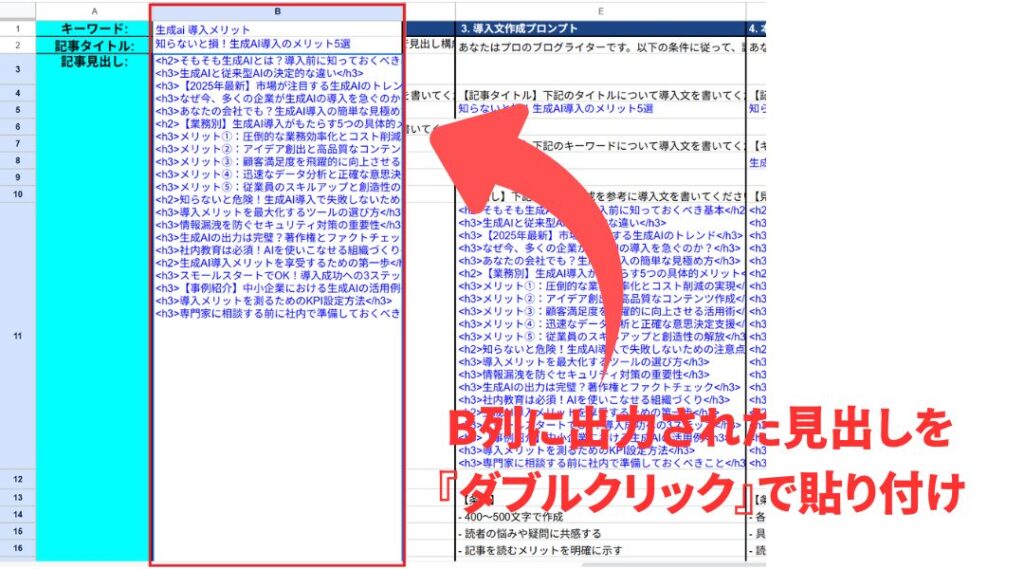
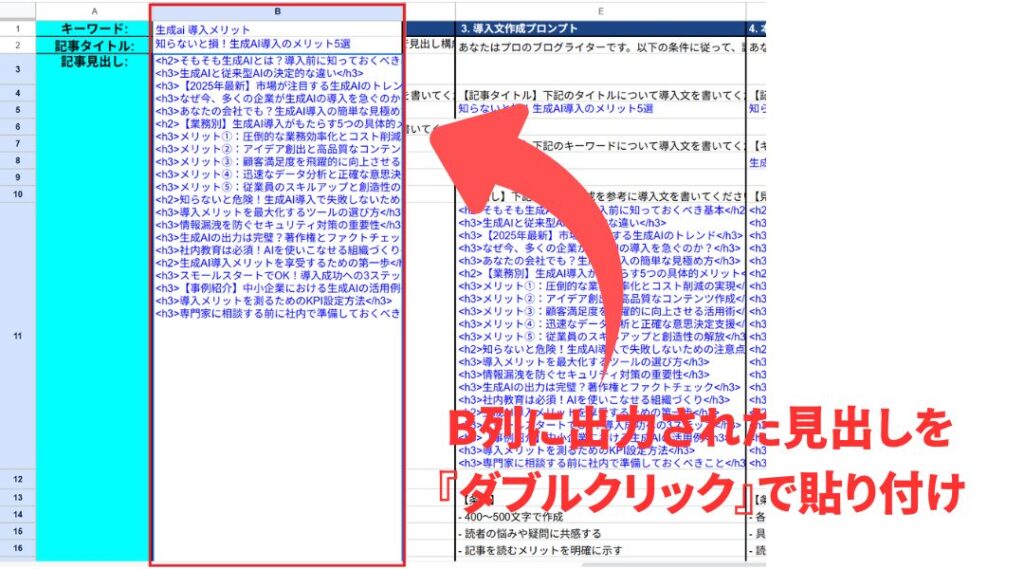
7.見出しを入力し反映された「3.導入文作成プロンプト」(E列)を丸ごとコピーしAIに貼り付けて出力。
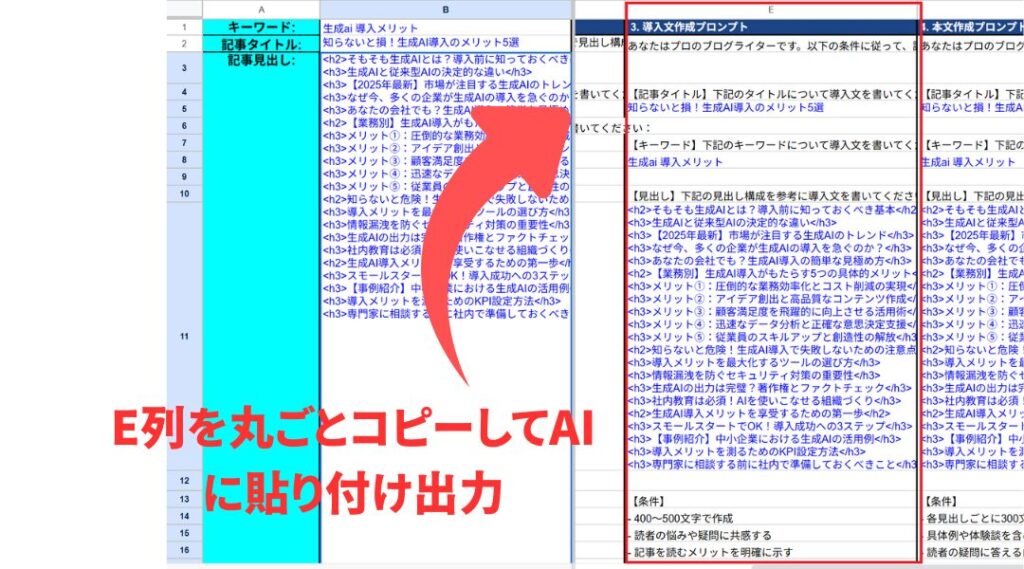
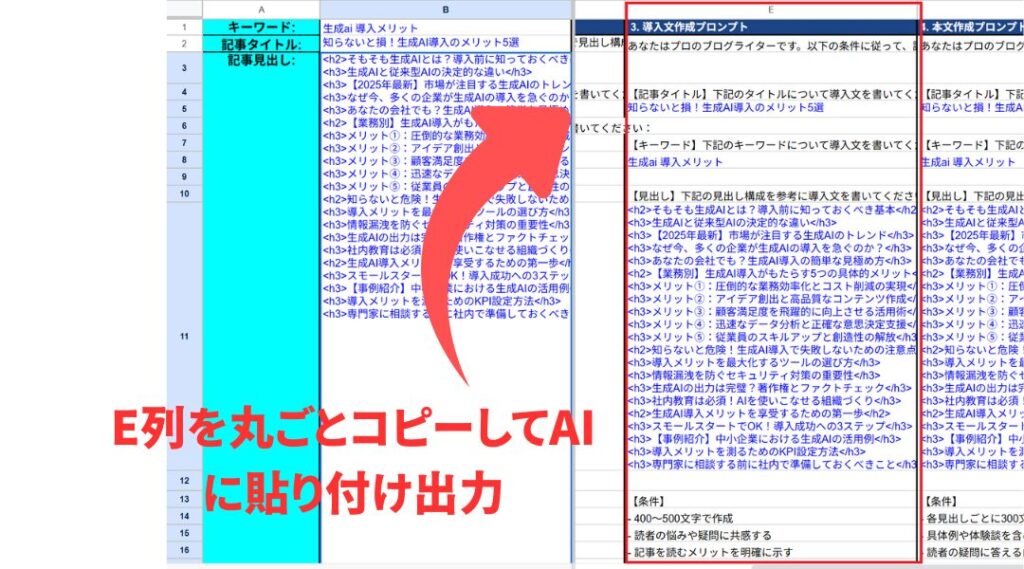
8.AIから出力されたで出力されたテキストの下または上に追随しているコピーマークでテキストをコピーしてブログに貼り付け(導入文・本文・まとめ、共通)
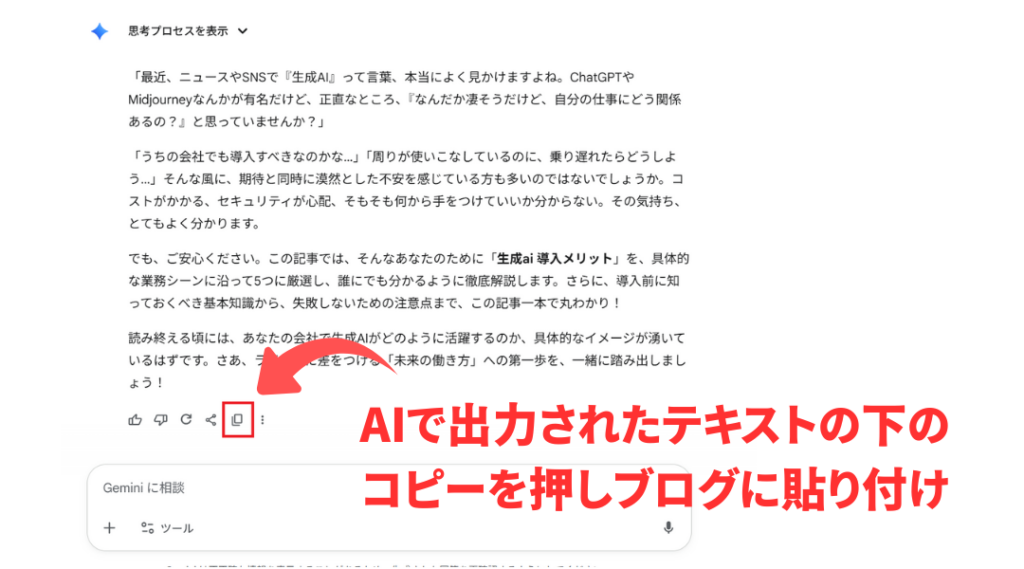
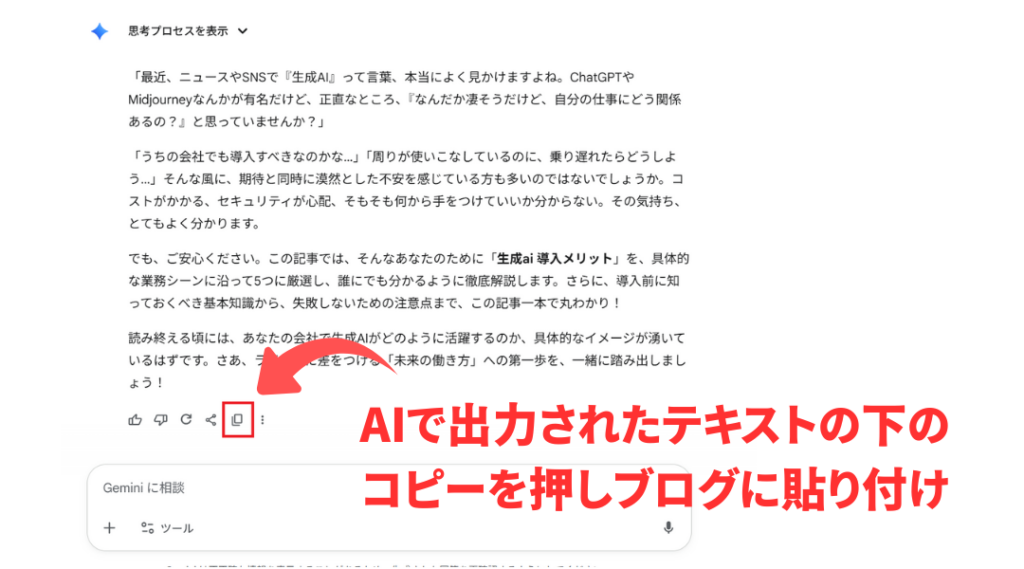



AIによっては「はい承知しました」など余計な文字が入ります!
ブログに貼り付けた後、十分確認してからその部分は削除しましょう(プロンプトを変えれば出力しなくできます)
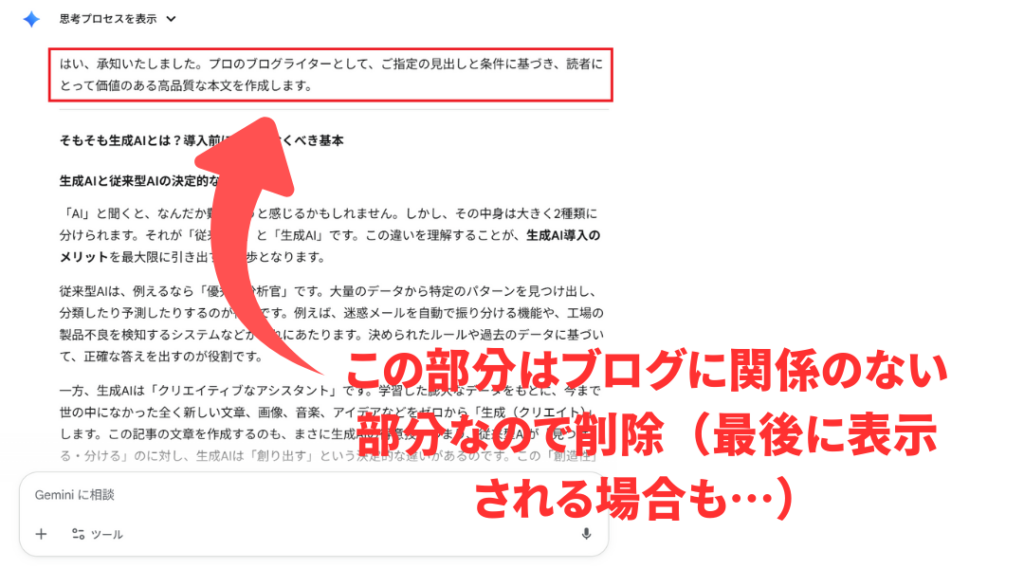
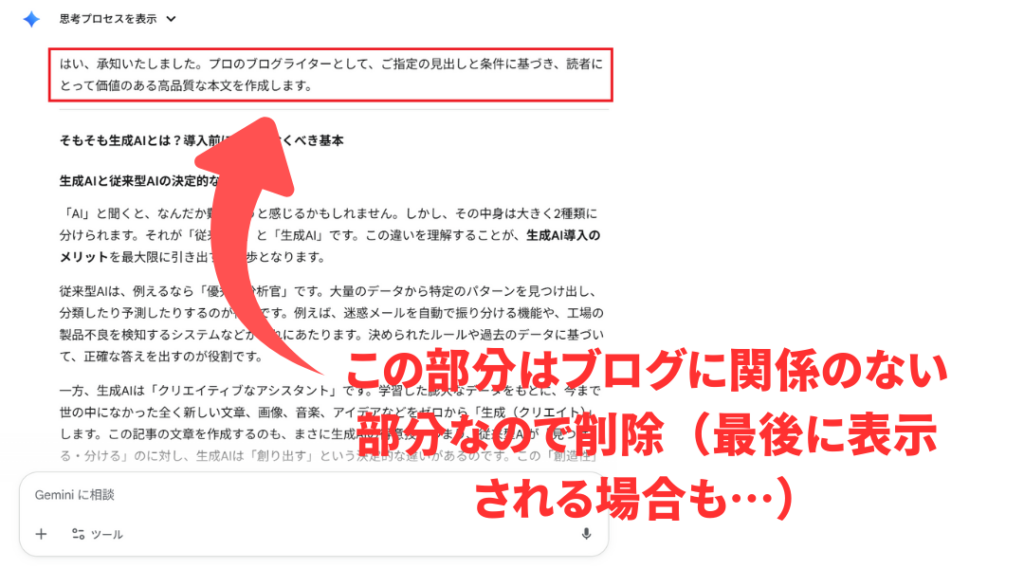
9.見出しを入力し反映された「4.本文作成プロンプト」(F列)を丸ごとコピーしAIに貼り付けて出力。
AI出力されたで出力されたテキストの下または上に追随しているコピーマークでテキストをコピーしてブログに貼り付け(画像は8と共通)
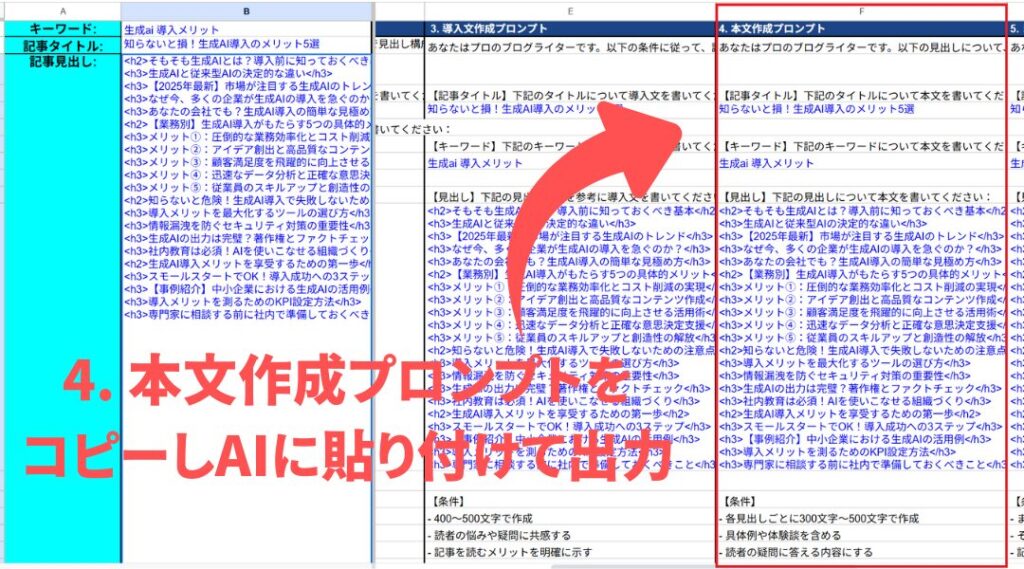
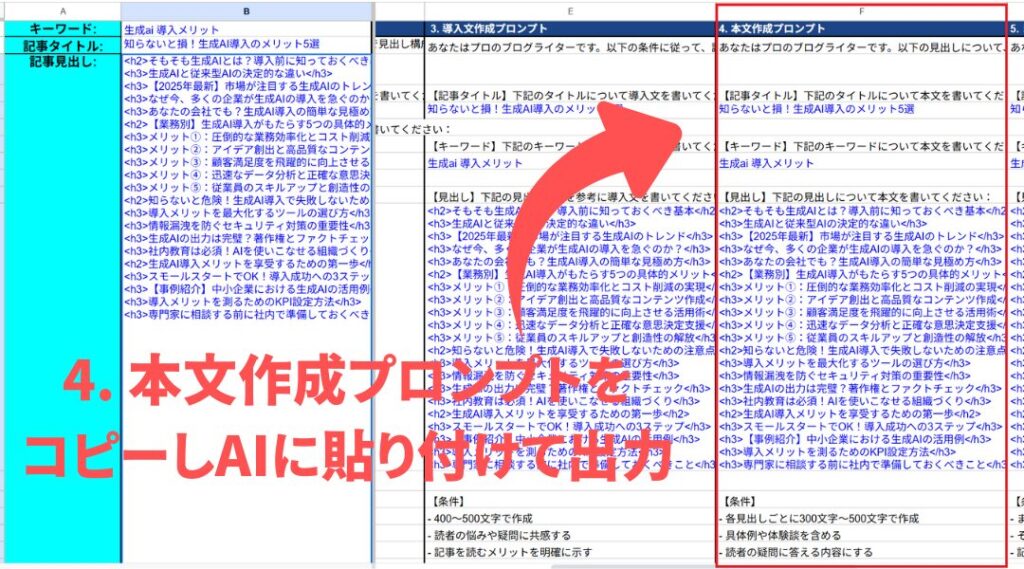
9.見出しを入力し反映された「5.まとめ作成プロンプト」(G列)を丸ごとコピーしAIに貼り付けて出力。
AI出力されたで出力されたテキストの下または上に追随しているコピーマークでテキストをコピーしてブログに貼り付け(画像は8と共通)
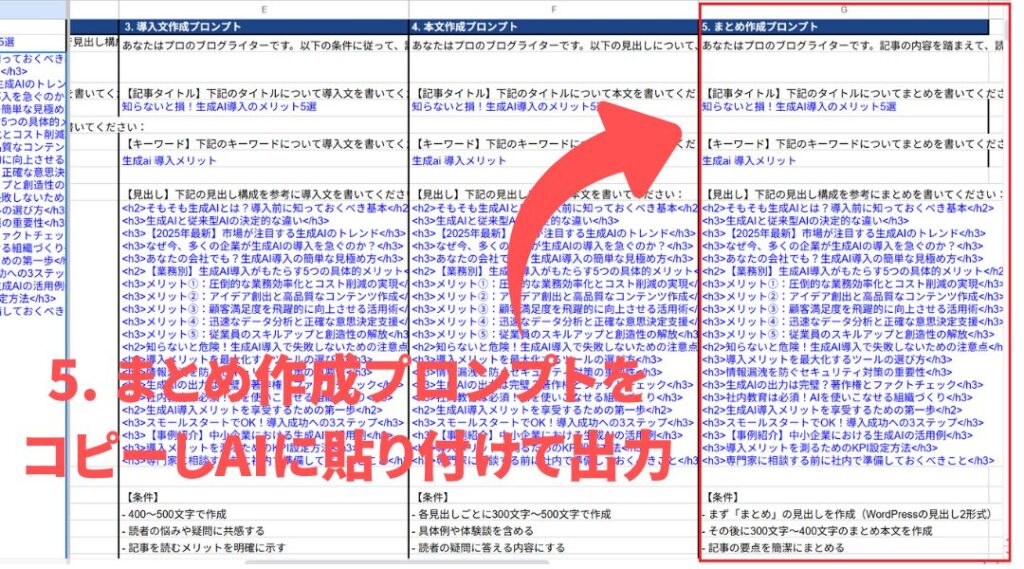
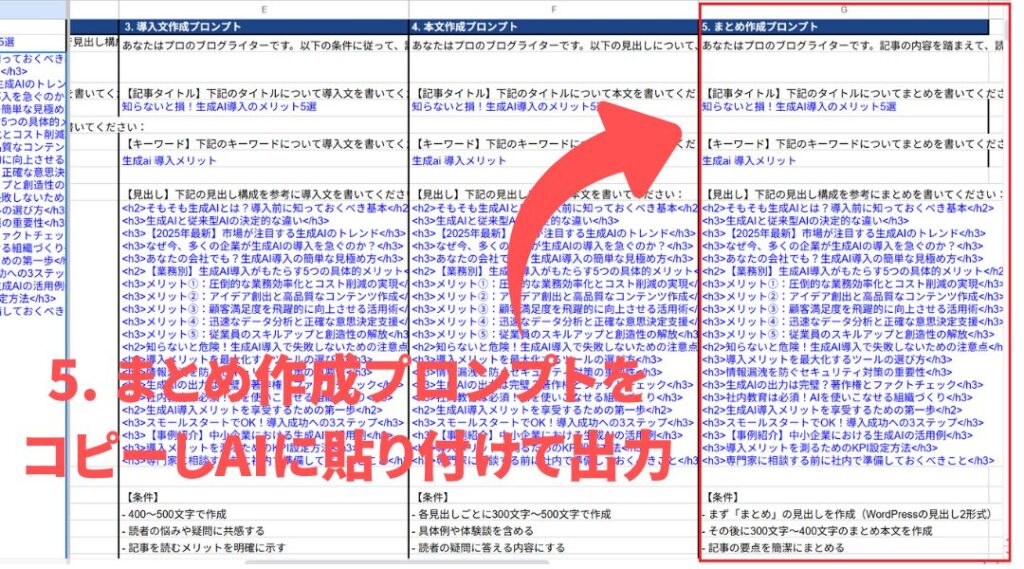



これでAIの出力方法は終わりです!
「無料プロンプト記入シート」を使えばプロンプト作成は劇的に楽になります!
あとは画像やリンクを挿入し、情報をしっかりとチェックするだけです!
次からは無料プロンプトと、使い方やコツを紹介します。
「プロンプトシート(無料プロンプト集)」に書いてあるプロンプトと書いてあることは一緒です。



プロンプトを一つずつ解説しているだけなので、飛ばしたい方は次のそもそも「生成AIプロンプト」とは?に行っても大丈夫です!
これからプロンプトを自分で作ったり改造する人や、興味のある方だけ読んでください!
記事タイトル作成プロンプト
まずは、読者が思わずクリックしたくなるような、記事タイトルを作成するプロンプトです。
あなたはプロのブログライターです。以下のキーワードについて、読者がクリックしたくなる魅力的なタイトルを作成してください。
【キーワード】下記のキーワードについてタイトルを書いてください:
ここにキーワードを入力
【条件】
- SEOを意識したタイトルを5つ作成
- キーワードを自然に含める
- 32文字以内で作成
- 読者の興味を引く表現を使用
- 数字や具体性を含める
【出力形式】
1. タイトル案1
2. タイトル案2
3. タイトル案3
4. タイトル案4
5. タイトル案5
上記の条件で、検索結果で目立つタイトルを作成してください。このプロンプトを使えばSEOに強く、クリック率の高いタイトル候補を10個も作ってくれます。
使い方は簡単で、「ここにキーワードを入力」の部分にあなたの記事のキーワードを入力するだけです。
AIによって得意なタイトルが違うので、色々試してお気に入りを見つけるのがおすすめです。



何回か実験したのですがキーワードによって企業向けになってしまうため、プロンプトにペルソナを入れたり自分でタイトルを直したり調整してみてください!
プロンプトの条件の部分をいじると、出力内容を変えることができます。
見出し構成作成プロンプト
次は、記事の骨格となる見出し構成を作るプロンプトです。
あなたはプロのブログライターです。以下の条件で見出し構成を作成してください。
【記事タイトル】下記のタイトルについて見出しを書いてください:
ここにタイトルを入力
【キーワード】下記のキーワードについて見出し書いてください:
ここにキーワードを入力
【条件】
- 見出し2を4つ作成
- 各見出し2の下に見出し3を4つずつ作成
- WordPress形式で出力
- キーワードを自然に含める
- 読者の悩みや関心に響く内容にする
- SEOを意識した構成にする
【出力形式】
<h2>見出し2-1</h2>
<h3>見出し3-1</h3>
<h3>見出し3-2</h3>
<h3>見出し3-3</h3>
<h3>見出し3-4</h3>
<h2>見出し2-2</h2>
<h3>見出し3-1</h3>
<h3>見出し3-2</h3>
<h3>見出し3-3</h3>
<h3>見出し3-4</h3>
<h2>見出し2-3</h2>
<h3>見出し3-1</h3>
<h3>見出し3-2</h3>
<h3>見出し3-3</h3>
<h3>見出し3-4</h3>
<h2>見出し2-4</h2>
<h3>見出し3-1</h3>
<h3>見出し3-2</h3>
<h3>見出し3-3</h3>
<h3>見出し3-4</h3>
上記の構成で、読者が最後まで読みたくなる見出しを作成してください。読者がスムーズに内容を理解できる、論理的な見出し構成を自動で作成してくれます。
記事の「ここにタイトルを入力」と「ここにキーワードを入力」を入力するだけで、
SEOに強い構成案を考えてくれる優れものです。
これで記事の設計図が完成するので、あとは本文を書くだけで済みます。



ただし、見出しは本文の内容を決定つけるため、本文以上に重要です!
AIが作った見出しをもとに自分でも調整することをおすすめします!
条件や出力形式を変えると使いやすくなります。
僕の場合はh2だけを3案だして編集、そこからh3を作るようにしたりペルソナを入れることでターゲットが明確になるように設定してあります(もっと複雑ですが)
魅力的な導入文作成プロンプト
導入文は、読者が記事を読み進めてくれるかどうかを決める、非常に重要な部分です。
あなたはプロのブログライターです。以下の条件に従って、読者の心を掴む魅力的な導入文を作成してください。
【記事タイトル】下記のタイトルについて導入文を書いてください:
ここにタイトルを入力
【キーワード】下記のキーワードについて導入文を書いてください:
ここにキーワードを入力
【見出し】下記の見出し構成を参考に導入文を書いてください:
"ここに見出し構成を入力
※必ずダブルクリックで入力してください"
【条件】
- 400~500文字で作成
- 読者の悩みや疑問に共感する
- 記事を読むメリットを明確に示す
- キーワードを自然に含める
- 最後に記事の内容への期待感を高める
- 親しみやすく読みやすい文体で書く
【出力形式】
導入文をそのまま出力してください。
上記の条件で、読者が「この記事を読みたい」と思う導入文を作成してください。このプロンプトを使えば、読者の心をがっちり掴む、魅力的な導入文を作成できます。
- 記事のタイトル「ここにタイトルを入力」
- キーワード「ここにキーワードを入力」
- 見出し「ここに見出し構成を入力」
を入力するだけで、共感を呼ぶ文章を生成してくれます。
読者の「この記事、私のためのものかも!」という気持ちを引き出すことができれば、大成功です。



導入文(リード文)も本文よりも重要なので、時間をかけて調整しましょう!
ここもある程度条件で導入文の調整は可能です。ペルソナや例文を追加すると自分なりの文章にはいかずけることができます。
本文執筆用プロンプト
いよいよ、記事のメインとなる本文を執筆するためのプロンプトです。
あなたはプロのブログライターです。以下の見出しについて、読者にとって価値のある本文を作成してください。
【記事タイトル】下記のタイトルについて本文を書いてください:
ここにタイトルを入力
【キーワード】下記のキーワードについて本文を書いてください:
ここにキーワードを入力
【見出し】下記の見出しについて本文を書いてください:
"ここに見出し構成を入力
※必ずダブルクリックで入力してください"
【条件】
- 各見出しごとに300文字~500文字で作成
- 具体例や体験談を含める
- 読者の疑問に答える内容にする
- 専門用語は分かりやすく説明する
- 段落を適切に分けて読みやすくする
- キーワードを自然に含める
- 信頼性のある情報を提供する
【出力形式】
本文をそのまま出力してください。
上記の条件で、読者が満足する質の高い本文を作成してください。このプロンプトは、各見出しに沿って読者の疑問に答える、価値のある文章を生成するのに役立ちます。
- 記事のタイトル「ここにタイトルを入力」
- キーワード「ここにキーワードを入力」
- 見出し「ここに見出し構成を入力」
を入力するだけで、共感を呼ぶ文章を400文字~500文字で生成してくれます。
AIに記事全体の構成を理解させ、一貫性のある内容を作成するための重要なステップとなります。



ただし、どうやっても設定文字数より少なくなる傾向なので(実際は200文字~350文字)多めに文字数を設定しています!
必要があれば調整してみてください!
ある程度条件で導入文の調整は可能です。ペルソナや例文を追加すると自分なりの文章にはいかずけることができます。
当たり障りのない文章しか書けませんので、なれてきたら調整しましょう。
まとめ作成プロンプト
最後は、記事の締めくくりとなる、まとめを作成するプロンプトです。
あなたはプロのブログライターです。記事の内容を踏まえて、読者の行動を促す効果的なまとめを作成してください。
【記事タイトル】下記のタイトルについてまとめを書いてください:
ここにタイトルを入力
【キーワード】下記のキーワードについてまとめを書いてください:
ここにキーワードを入力
【見出し】下記の見出し構成を参考にまとめを書いてください:
"ここに見出し構成を入力
※必ずダブルクリックで入力してください"
【条件】
- まず「まとめ」の見出しを作成(WordPressの見出し2形式)
- その後に300文字~400文字のまとめ本文を作成
- 記事の要点を簡潔にまとめる
- 読者の次のアクションを促す
- キーワードを自然に含める
- 前向きで行動したくなる文体で書く
- 記事を読んだ価値を再確認させる
【出力形式】
## まとめ
まとめ本文をここに出力
上記の条件で、読者が「行動したい」と思うまとめを作成してください。読者の心に響き、次の行動を促すような、前向きなまとめを生成してくれます。
記事の要点を整理し、読者の背中をそっと押してあげるような文章が理想です。
記事を最後まで読んでくれた読者に、感謝とエールを込めて締めくくりましょう。



読後感が良い記事は、また読みに来てもらえる可能性が高いからね!
ここも条件や例文を入れることで、ボックスや他の機能を追加することも可能です。
ただし、補足としてボックスや吹き出しは後でWordpressなどを使ってやったほうがいいです。



僕も最初は自動でやっていたけど、臨機応変に対応できないためあまりお勧めはできません!
また、WordpressのHTMLはChatGPTやClaudは使えるものの、どれだけ改善してもGeminiでは出力できませんでした…
なぜかわかりませんが…
画像のプロンプトやその他のプロンプトも作ることでより一層楽になります。このプロンプトを参考に改善してみてくださいね。
そもそも「生成AIプロンプト」とは?


生成AIプロンプトとは、AIにお願いごとをするための「指示書」のようなものです。
これがないとAIは、なにをすれば良いのか分からなくなってしまいます。
ここではプロンプトの基本について、3つのポイントに分けて見ていきましょう。



ここもプロンプトが何かわからない人に解説しているだけです!
「もうわかってんねん!!!」っていう人は次の
「真似するだけ!プロンプトの基本的な書き方の型」
を読んでもらっても大丈夫です!
AIへの「指示書」のこと
プロンプトは、AIに「何をしてほしいのか」を伝えるための、具体的なお願い文です。
AIはとても賢いですが、私たちの心を読んでくれるわけではありません。
そのため、やってほしいことを言葉にして、ていねいに伝える必要があります。
つまりプロンプトは、AIと上手に会話をするための大切な言葉なのです。



人間でもそうですよね!
仕様書や言葉で伝えないと伝わりません!
なぜプロンプトが重要なのか
プロンプトが重要な理由は、出てくる答えの質が大きく変わるからです。
良いプロンプトを使えば、AIは期待を超えるような素晴らしい答えを出してくれます。
プロンプトが重要な理由は、主に以下の3つです。
- 時間の節約になる
- 質の高い答えが得られる
- AIの能力を最大限に引き出せる
良いプロンプトは、AIを賢いパートナーにするための大切なカギとなります。



プロンプトをあらかじめ作っておくことで、一部を編集するだけで作業をしてくれます!
僕みたいにシートを作ったりするとコピペだけで記事を自動的に書いてくれます!
今回はあまり詳しく解説しませんが、カスタムAI(GPTsなど)にプロンプトを入れておくともっと作業が楽になります。ぜひ試してみてください。
良いプロンプトの基本構成要素
良いプロンプトには、いくつかの基本的な「型」のようなものがあります。
この型を知っているだけで、AIからの答えの質がぐっと上がります。
良いプロンプトを作るための、基本的な3つの構成要素を紹介します。
- 役割設定:AIに特定の専門家になりきってもらう
- 具体的指示:何をしてほしいのかを明確に伝える
- 出力形式の指定:答えの形(例:箇条書き)を決める
これらの要素を組み合わせることで、AIへの指示がより明確になります。
逆にAIは素直すぎるため、言葉をそのまま受け取り違う作業をすることがあります。
例えば:
「キーワードとタイトルと見出しを参考に本文を作ってください」と指示を出したら、一部のAIは一番上の見出しを作ったり本文を一つ作っただけでした。
指示を出すときは「各見出しごとに300文字~500文字で作成」と具体的に指示を出すことで自分の理想の作業をしてくれます。



プロンプトって本当に奥深いです!
詳しくはこの後解説します!
真似するだけ!プロンプトの基本的な書き方の型


だれでもかんたんに、良いプロンプトが書ける基本的な「型」を紹介します。
この型をまねするだけで、AIから返ってくる答えの質が大きく上がります。
プロンプトの精度をより高めるための、4つの具体的な書き方のコツを見ていきましょう。
前提条件と役割(ロール)を定義する
AIに特定の専門家になりきってもらうことで、答えの専門性と質が高まります。
たとえば、「あなたはプロのWebライターです」と役割をお願いしてみましょう。
例
あなたはプロのブログライターです。AIは、その立場に合った言葉づかいや視点で、文章を作ってくれます。
はじめに役割を与えるだけで、AIはより頼れるアシスタントになります。



最初は半信半疑でしたがやってみたら劇的に記事質が上がりました!
具体的な指示と命令を与える
AIにしてほしいことは、具体的で分かりやすい言葉で伝えることがとても重要です。
「ブログ記事を書いて」というあいまいな指示では、良い答えは期待できません。
「〇〇をテーマに、読者の悩みによりそうブログ記事を書いて」のように伝えます。
例
以下の見出しについて、読者にとって価値のある本文を作成してください。指示が具体的であるほど、AIはあなたの意図を正確に理解してくれます。
たしかに、人にお願いするときも具体的に言うもんな!
出力形式と文字数を指定する
AIに、どのような形で答えてほしいのかをあらかじめ指定することができます。
「箇条書きで3つあげてください」や「全体で800字程度でまとめて」と指定します。



まあ僕のおすすめは「各見出しごとに〇〇~〇〇文字書いて」です!
全体の文字数で指定すると見出しが少なかったら、1見出し当たりの文字数が多くなるし…
逆に見出しが多いと1見出し当たりの文字数が少なくなります!
例えばこんな感じです。
各見出しごとに300文字~500文字で作成こうすることで、後から自分で文章を手直しする手間をへらせます。
出力形式を指定すれば、AIからの答えをそのまま活用しやすくなります。
背景や目的を伝えて精度を上げる
なぜその情報が必要なのか、背景や目的を伝えると答えの精度が上がります。
AIは目的を理解すると、その目的に一番合った答えを作ろうとします。
「副業初心者のために、分かりやすく説明したい」のような背景を伝えます。
まあ今回のプロンプトにはこの機能は埋め込まれていません。
そのため実験用の記事では企業向けに書かれていました。
僕がメインで使っているプロンプトではペルソナやその他の条件で調整しています、その一部を例で挙げると(順番はばらばらです)
ペルソナのニーズと関心事を理解し、それに応じた本文作成
常に{ペルソナ}目線で
12歳の日本人が容易に理解できる自然な日本語で
小学生でも分かるように説明してください見出しや記事タイトルでも調整可能ですが、プロンプトそのものを変えることで文章の制度は劇的に上がります。
目的を共有することで、AIはあなたの意図をより深く理解してくれます。



まずは使ってみて、だめだったら少しずつ改善していけばいいです!
プロンプト作成のコツ


AIの能力を最大限に引き出すための、さらに一歩進んだコツを紹介します。
基本の型に加えて、これから紹介する4つのコツを意識してみてください。
これだけでAIはあなたの意図をより深く理解し、的確な答えを返してくれます。
指示と補足情報は分けて書く
AIにやってほしい「指示」と、参考にしてほしい「補足情報」は分けて書きましょう。
見出しや箇条書きで情報を整理すると、AIが内容を理解しやすくなります。
何が命令で何が参考情報かを区別することで、指示の混乱を防げます。
情報を整理して伝えることで、AIとの会話がスムーズになります。



人に説明するときも、要点と参考資料を分けますよね!
また箇条書きにすることで自分もわかりやすい!
一度に一つの指示を出す
AIにお願いをするときは、一度に多くのことを頼まず一つずつ指示するのがコツです。
人間と同じように、AIも多くのことを頼まれると混乱することがあります。
一つずつ順番に頼む方が、結果的に質の高いものができあがります。
急がば回れの気持ちで、一つ一つの指示をていねいに行いましょう。
曖昧さをなくし具体的に指示する
「いい感じに」みたいな、あいまいな言葉は使わないようにしましょう。
AIは、「いい感じ」がどんな感じなのかを自分で判断することはできません。
「親しみやすい口調で」「読者に語りかけるように」「200文字から400文字」など具体的に伝えます。数字や例文を入れるもの手です。



具体的で分かりやすい言葉を選ぶことが、AIをうまく動かすカギです!
対話を重ねて段階的に完成させる
一回の指示で完璧な答えを求めず、AIと対話を重ねて完成を目指しましょう。
最初の答えがイメージとちがっても、まったく問題ありません。
「もっと短くして」のように追加で指示を出すことで、AIはより学習します。
AIをパートナーとして、対話しながら一緒に作り上げていきましょう。
一つずつ指示を出すことで修正も楽になります。



違う出力が出た場合その部分だけを直せばいいです!
完成したら次を直すというような感じで、制度を上げることができます!
【本当は教えたくない】慣れてきたら試してほしいAI用プロンプトの作り方のコツ(2025.12.20追記)


テンプレートに頼りすぎず、AIと対話しながら独自のプロンプトを作り上げるのがコツです。
今回は、慣れてきた方にこそ試してほしい、より実践的な活用法をご紹介します。
AIと会話形式で悩みとカスタムプロンプトを引き出す
まず手順を詳しく書き(たぶん一番知りたいでしょう)その後で理由を説明します。
この方法はプロンプトのテンプレートはもちろん、記事の情報を引き出す方法です。
- まずはなんとなくキーワードで出てくる悩みを投げる。
- 例:「ブログの方向性悩んでます…」
- AIから返ってくる返答に納得するまで返す。
- 例:「〇〇と言うジャンルで進めたいけどマネタイズする自信がない」
- AIにまとめて記事の構成を作ってもらう
- 例:「ここまでの会話を記事に書きたいから構成を作って」



あとは構成などを何度かやり取りして修正していくだけです!
僕自身も最近気づきやってるけど、これまじで使えます!
プロンプトのテンプレートは作った人の形で量産しかできない
実はプロンプト作りは、もっとシンプルでいいです。
形にはめ込みプロンプトを作るという考え方は、AIが出てきた当初は物凄く有効で今でも確かに使えます。
上記の例やコツも初心者でも、すぐにコピペできるように作ってあります。
ただ正直な話、これは僕のプロンプトの劣化版で記事を量産するテンプレートでしかありません。
それでは記事の差別化ができません。
確かにキーワード選定をしっかりすれば、差別化できなくても上位表示はできます。



実際に僕が作った漫画紹介アフィリエイトは上位表示できています!
ただ、キーワード選定もいろいろツール使ったり、量産型記事では淘汰されていくでしょう。
AIはトライアンドエラーが容易
AIの使い方…なんて難しく考える必要はないです。



まあ、そのジャンルでやってる張本人が言うのもなんですが…(笑)
唯一コツがあるとしたら、何回も質問して「これなんか違うよな?」と思ったらそのチャットで解決するのではなく、いちからやり直すことですかね?
AIは一度会話が固定されると曲げるのが難しいです。
例えばこの記事で書いてあるテンプレートでも、たまに全く違う挙動になります。
その場合一番最初から違うチャットでやり直したほうが早いです。
また、会話がうまくいかない場合はAIそのものに聞いて修正すればいいです。



確かにAIとの会話は人間と話すより難しい!
でも、本質は人間と会話するように解決できることも多いです!
プロンプト作成で初心者がつまずくポイント


ここでは、プロンプト作成で初心者がおちいりやすい失敗例を3つ紹介します。
思うような答えがAIから返ってこないときは、これらの点を見直してみましょう。
よくある失敗をさけて、AIをスムーズに使いこなせるようになる3つのポイントです。
「いい感じに」など抽象的な言葉で頼んでしまう
先ほど話したことと同じですが初心者がもっともやりがちなのが、「いい感じに」のようなあいまいな言葉です。
AIは人間のように空気を読んだり、言葉のうらを推測したりはできません。
「いい感じ」が「おもしろく」なのか「分かりやすく」なのかを判断できません。
AIにどうしてほしいのかを、具体的な言葉で伝える必要があります。
前提となる情報が不足している
AIに何かをお願いするとき、必要な情報が足りていないケースもよくあります。
誰に向けた記事なのか、何について書いてほしいのかを伝えないとAIは困ります。
AIに与える情報が少ないと、どうしてもありきたりな文章になりがちです。
良い答えを引き出すには、AIに十分な判断材料をわたすことが大切です。
専門用語を多用してしまう
自分がくわしい分野について、つい専門用語をたくさん使ってしまうのも失敗のもとです。
AIは専門用語を知っていますが、文脈によってはまちがって解釈するかもしれません。
読者向けの分かりやすい文章を書いてほしいなら、プロンプトもやさしく書きます。
だれにでも伝わるような、かんたんな言葉でAIにお願いするのが基本です。
また、出力も「小学校でもわかるように」「12歳でもわかる言葉で」などをつけることで、専門用語を使う量が減ります。



自分のすごさをアピールするのにやってしまいがちですけどね…
他人には関係のない話です!
プロンプト作成の注意点


生成AIを安全で快適に使うために、必ず守るべき3つの注意点があります。
これから説明するポイントを守ることで、思わぬトラブルを事前に防げます。
AIを安心して活用するために、これから紹介する3つの注意点を確認しましょう。
個人・機密情報は入力しない
自分の名前や住所、会社の内部情報などは絶対に入力してはいけません。
入力した情報が、AIの学習データとして使われてしまう可能性があります。
一度インターネットに出た情報は、完全に取り消すことが非常に難しいです。
大切な情報は、AIと共有しないように細心の注意を払いましょう。
著作権や規約を遵守する
AIを使うときは、著作権や各サービスの利用規約をきちんと守る必要があります。
小説や歌詞をそのまま入力して続きを書かせると、著作権をおかす恐れがあります。
AIが作った文章を商用利用できるかは、サービスによってルールがちがいます。
ルールを守って、正しくAIサービスを利用することがとても大切です。
また、出力された文章は必ずコピペチェックにかけることをおすすめします。
知らず知らずの間に著作権を侵害してしまう恐れがあります。



知らないうちにルール違反してた…なんてことにならないようにしましょう!
生成された情報は必ず確認する
AIが作った情報が、必ずしもすべて正しいとは限らないので注意しましょう。
AIは時々、もっともらしい嘘の情報を作ってしまうことがあります。
その情報をうのみにすると、ブログの読者からの信用を失うかもしれません。
最終的な情報の正しさをチェックするのは、私たち人間の重要な役割です。



めっちゃ自信ありげに言い切りますからね!
指摘しても聞かないんですよ(笑)
無料でプロンプトを試せるAI3選
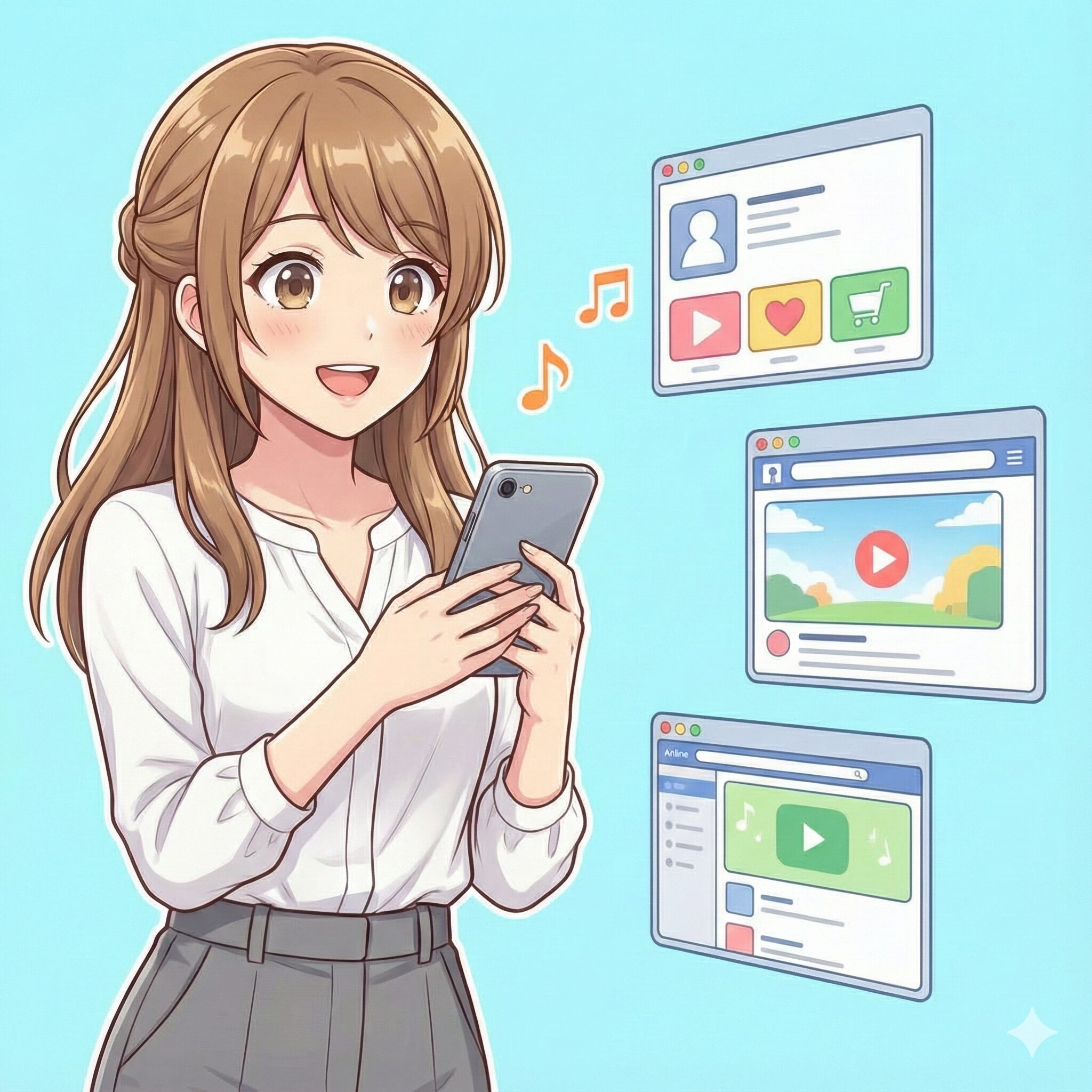
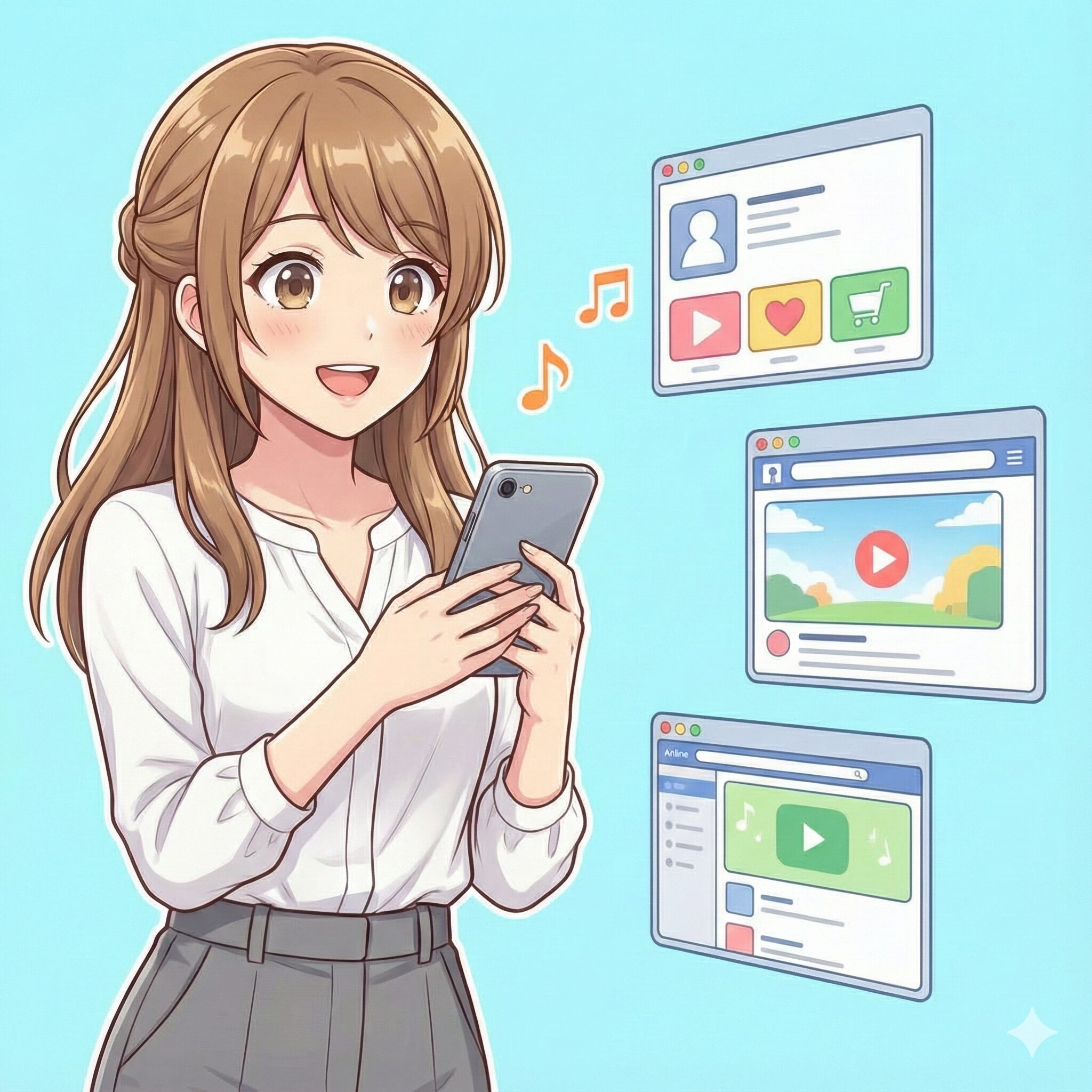
ここでは、無料でプロンプト作成を試すことができるおすすめのAIを3つ紹介します。
それぞれのAIには得意なことや特徴があるので、目的に合ったものを選びましょう。
これから紹介する3つのAIの特徴を理解して、さっそく試してみるのがおすすめです。
自然な長文が得意な「Claude」
「Claude(クロード)」は、特に長くて自然な文章を作成するのが得意なAIです。
また、結構深堀して深く質の高い文章を書くことができます。
ブログ記事の下書きなど、まとまった量の文章を作りたいときにとても役立ちます。
人間が書いたような、なめらかでていねいな言葉づかいが大きな特徴です。
長文の作成やたくさんの文章の要約をお願いしたいときには、Claudeがおすすめです。
ただし、画像が作れない上に専門用語が多くなるので、読者の離脱率は上がるかもしれません。



プロンプトさえ調整すれば専門用語は対策できます!
画像はありませんが、違うAIで対策、自分で写真を撮るなどすれば問題はありません!
深堀して文章が書ける分、アフィリエイトするなら一番おすすめです!
総合力で王道の「ChatGPT」
「ChatGPT」は、最も有名でさまざまな用途に使えるバランスの取れたAIです。
文章作成はもちろん、アイデア出しや翻訳まで、幅広いお願いに対応できます。
利用者が多いので、プロンプトの例など使い方に関する情報が見つけやすいのも魅力です。
まず何から使えばいいか迷ったら、総合力の高いChatGPTを試してみましょう。
ただし、長文作成や専門知識が必要なアフィリエイトには向いていません。
ChatGPTは長文になればなるほど記事の質が劇的に落ちます。



正直な話、ChatGPTはブログにもアフィリエイトにも向いていないです!
ただ、情報が多かったりGPTs(カスタムAI)が使いやすいので、SNSや短文ならおすすめです!
最新情報に強い「Gemini」
「Gemini(ジェミニ)」は、Googleが開発した最新の情報に強いAIです。
Google検索の技術とつながっているため、リアルタイムな情報にとても強いです。
トレンドを取り入れたブログのアイデア出しや、時事ネタの文章作成で力を発揮します。
Webサイトの情報を読み取って、要約や分析をすることも得意です。
ただし、記事の専門的な深堀はClaudのほうが上です。またWordpressのHTMLタグなどは出力できなかったです。
指示も表面上の指示をきいて間違うこともちょくちょくあります。



深堀できない分専門用語が少なめなので、ブログをやる場合は向いています!
僕はClaudとGeminiをメインで使っています!
ClaudとGeminiとGeminiの3つは



結局どらがええの?
という方も多いですよね。
実際に使って比較しました。詳しくはこちらの記事に書いてあります。表面上の比較ではなく出力したテキストも載せたのでよかったら見てみてください。


それぞれ3つのAIでプロンプトを使うコツと注意点


先ほどご紹介したプロンプトはどのAIでも使えますが、AIごとに少しコツが必要です。
※Claud、ChatGPT、Gemini以外は検証していませんので自分で調整してください。
AIの性格に合わせてプロンプトを微調整することで、より効果的に活用できます。
僕の失敗談も交えながら、3つのAIそれぞれでプロンプトを使いこなす秘訣をお伝えしますね。
「Claude」でのプロンプト活用術
Claudeは、プロンプトの指示を素直に理解してくれるので、初心者にも扱いやすいAIです。
基本的なプロンプトをそのまま入力するだけで、長文で質の高い文章を生成してくれます。



逆に言えば長すぎたり専門的すぎる場合が多いです!
もし、出力される文章が専門的すぎると感じたら、プロンプトに一文追加してみましょう。
「小学生でもわかるように」と付け加えるだけで、驚くほど簡単な表現に調整してくれますよ。
逆に、文章が長すぎると感じた場合は、「300文字以内で」と文字数制限を明確に指示しましょう。



Claudは一言付け加えるだけで全然違う出力になります!
「ChatGPT」でのプロンプト活用術
ChatGPTは、3つのAIの中で最も注意が必要な、少し気まぐれなAIです。
指示が少しでも曖昧だと、全く違うことをしてしまうことがあります。
僕も以前、「見出しについて本文を書いて」と指示したら、最初の見出ししか書いてくれませんでした。
「各見出しについて」のように、「各」という言葉を入れるだけで、きちんと全部書いてくれるようになります。
また、全見出しを一気に出力しようと思うと、文章の質がかなり落ちます。特に後半はかなり落ちました(実際に一見出し100文字~200文字になった)



ChatGPTで質の高い本文を出すコツは、見出し2ごとに出力させることです!
同じ条件で出力するにしても倍くらいの文字数になります!
※実際に今回二種類の実験をしました!
一括出力=3600文字程度
分割出力=6000文字程度
うまくいく出力例:
1回目の出力
あなたはプロのブログライターです。以下の見出しについて、読者にとって価値のある本文を作成してください。
【記事タイトル】下記のタイトルについて本文を書いてください:
知らないと損!生成AI導入のメリット5選
【キーワード】下記のキーワードについて本文を書いてください:
生成ai 導入メリット
【見出し】下記の見出しについて本文を書いてください:
<h2>そもそも生成AIとは?導入前に知っておくべき基本</h2>
<h3>生成AIと従来型AIの決定的な違い</h3>
<h3>【2025年最新】市場が注目する生成AIのトレンド</h3>
<h3>なぜ今、多くの企業が生成AIの導入を急ぐのか?</h3>
<h3>あなたの会社でも?生成AI導入の簡単な見極め方</h3>
【条件】
- 各見出しごとに300文字~500文字で作成
- 具体例や体験談を含める
- 読者の疑問に答える内容にする
- 専門用語は分かりやすく説明する
- 段落を適切に分けて読みやすくする
- キーワードを自然に含める
- 信頼性のある情報を提供する
【出力形式】
本文をそのまま出力してください。
上記の条件で、読者が満足する質の高い本文を作成してください。2回以降の出力
<h2>【業務別】生成AI導入がもたらす5つの具体的メリット</h2>
<h3>メリット①:圧倒的な業務効率化とコスト削減の実現</h3>
<h3>メリット②:アイデア創出と高品質なコンテンツ作成</h3>
<h3>メリット③:顧客満足度を飛躍的に向上させる活用術</h3>
<h3>メリット④:迅速なデータ分析と正確な意思決定支援</h3>
<h3>メリット⑤:従業員のスキルアップと創造性の解放</h3>


ChatGPTは有名ですが少し扱いにコツがいります!
「Gemini」でのプロンプト活用術
最後に、Geminiでプロンプトを効果的に使うための活用術をご紹介します。
Geminiは文脈を読んでくれるものの、時々指示を聞き間違えることがあります。
もし意図と違う文章が出力されたら、諦めずにより細かく指示を出し直すのがコツです。
また、前の会話を忘れてしまうこともあるので、「前の会話の続きです」と伝えましょう。
専門性が足りないと感じた時も、「もっと専門的な内容を加えて」と指示すれば、文章の質を高められます。
最新情報が必要な場合は、「2025年の最新情報を含めて」とプロンプトに明記するのも有効です。
修正した文章は、そのままGoogle Docsに保存できるので、執筆フローが非常にスムーズになります。



3つのAIの中では一番バランスがいいです!
長文も短文もかけるため、一番扱いやすいかもしれません!
【まとめ】ブログで使えるプロンプトの書き方は?生成aiプロンプト例を5つ紹介
今回は、ブログ作成に役立つ生成AIプロンプト例と、効果的なプロンプトの書き方を解説しました。
この記事のポイント5つ(まとめ)
- コピペで使えるプロンプトシートを活用
- AIに役割を与えて専門家にする
- 指示は具体的で分かりやすい言葉で出す
- 対話を重ねて段階的に完成度を高める
- 目的に合わせて最適なAIツールを選ぶ
生成AIの能力を最大限に引き出すには、プロンプトの書き方が非常に重要です。
まずはAIに「プロのライター」といった役割を与え、何をしてほしいのかを具体的に伝えることから始めます。そうすることで、AIはあなたの意図をより正確に理解してくれます。
一度で完璧な文章を求めず、AIと対話しながら少しずつ修正していくのが成功のコツです。
また、長文が得意なClaudeや最新情報に強いGeminiなど、用途に応じてAIを使い分けることで、さらに質の高い記事を効率的に作成できます。



この記事を参考に、あなたも生成AIをパートナーにして、ブログ作成の効率を劇的にアップさせてみませんか?









